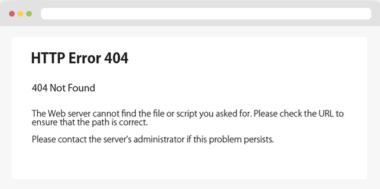
Google検索で見つけたサイトにアクセスする時やブックマークしたページを見ようとした際に「404 Not Found」と表示されてしまうことがあります。
404エラーの意味が分かっていないと、なぜエラーが起きて見ることができない理由が分からないと思います。
今回は、404エラーの意味と一部のWebページが見れない時の対処法について紹介します。
この記事の内容
404エラーの意味・原因
404エラーとは、「アクセスしようとしたページを表示できなかったときに発生するエラー」のことを指しています。404エラ-が起きてしまう主な原因は以下の3つです。
- ウェブページが削除されている
- アクセス先のURLを間違えている
- サイト運営者がページのURLを変更した
ウェブページを削除しているなど、404エラーが起きる原因を作ったのがウェブサイトの運営者であることが多いですが、閲覧者が取れる対処法もいくつかあります。
正しい対処法を取ることで、閲覧できないと思っていたウェブページを閲覧できる可能性があるので、この後紹介する対処法を試してみるようにしてください。
対処1:サイトそのものが削除されていないか確認する
最近のサイトのほとんどは404エラーが発生するページにアクセスしても「ページが見つかりませんでした」「お探しのページは見つかりませんでした」と表示されますが、ウェブサイトには問題なくアクセスできることが多いです。
真っ白な画面に「404 Not Found」とだけ表示された場合は、ウェブサイトが削除されているケースが考えられるので、一度トップページにアクセスしてください。
Webサイトのトップページにアクセスする方法は以下の通りです。
- ブラウザ上部のURL欄に表示されるアドレスをタップします。
- URL欄をドメイン名のみにして[開く]をタップします。
- どの部分がドメイン名かわからない場合は、最初のスラッシュ「/」もしくは「?」以降を全部削除してページを更新してください。
例 https://yahoo.co.jp/bookmark/list → https://yahoo.co.jp https://shopping.yahoo.co.jp/?sc_e=ytc → https://shopping.yahoo.co.jp
- どの部分がドメイン名かわからない場合は、最初のスラッシュ「/」もしくは「?」以降を全部削除してページを更新してください。
- 404エラーが表示されるかどうか確認します。
トップページでも同じように真っ白の画面に「404 Not Found」とだけ表示された場合は、ウェブサイトがあったサーバーに問題があるか、ウェブサイト自体が削除されていることが考えられます。
この場合は、対処3の「Google検索結果キャッシュを閲覧する」で閲覧できる可能性があるので、そちらを試してみてください。
対処2:サイト内検索を利用する
404エラーが表示されたものの、ウェブサイトにはアクセスできている場合はサイト内検索機能を使ってみましょう。
多くのウェブサイトはページ右上あたりに検索ボックスを用意していることが多く、その検索ボックスを利用することでサイト内検索を行うことができます。
サイト内検索でも見つからなかった場合は、ウェブページが削除されている可能性が高いので、その場合は諦めましょう。
対処3:Google検索結果キャッシュを閲覧する
Google検索では、ウェブページを一定期間キャッシュする機能を提供しており、そのキャッシュにアクセスすることで、見つからないページや削除されたウェブサイトのページを閲覧することが出来ます。
- Googleで表示したいWebサイト(ページ)が表示されるキーワードで検索して、検索結果ページを表示します。
- 検索結果に表示されているURLの右端にある[▼]をクリックします。
- [キャッシュ]をクリックします。
- 以上で、Googleにキャッシュが残っていれば、404エラーで表示されなかったページを閲覧できるようになります。
ただし、Googleの検索結果に掲載されたばかりのページだった場合、キャッシュが作られていないことがあります。
その場合はこの方法で閲覧することが出来ないため、注意してください。
スマホでキャッシュを表示させる方法
スマホの場合、Google検索の結果にキャッシュを表示させるための[▼]が表示されないためそのままではキャッシュで見ることができません。
ただし、次の手順でスマホのブラウザから「PC版のページ」を表示することで、キャッシュでウェブページを見ることができます。
Safari・ChromeどちらもPC版に切り替えた直後は、[▼]が小さくなっているので、ズームしてからキャッシュを表示させる手順を踏んでください。
Safariの場合(iPhone)
- Google検索結果ページを表示します。
- 画面下中央の□に上矢印があるアイコンをタップします。
- 表示されたメニューの下側をスワイプしたらでてくる[デスクトップ用LINEサイトを表示]をタップ
- これでPC表示に切り替わり、あとは最初に紹介した手順でキャッシュを表示させます
Chromeの場合(Android)
- Google検索結果ページを表示します。
- 画面右下の「…」をタップします。
- 出てきたメニューを少し下にスワイプして[PC版サイトを見る]をタップします。
- これでPC表示に切り替わり、あとは最初に紹介した手順でキャッシュを表示します。
以上の手順で、スマホからでも「404 Not Found」のエラーが表示されたページのGoogleのキャッシュを見ることができます。